 【リレー連載 物欲道修行記】
【リレー連載 物欲道修行記】 【リレー連載 物欲道修行記】
【リレー連載 物欲道修行記】
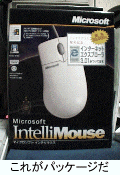 さて、最近のGUIベースのOSを語るときになくてはならないものが「マウス」である。いまやマウスはパソコンの入力装置として極めてポピュラーな存在。マウスなしではパソコンの操作はできないともいえるシロモノである。ちなみに、パソコンスクールに行くと、まずマウスの使い方(クリックとかドラッグとか)を教えてくれるらしい。パソコン(マウス)に慣れていないと、ドラッグとかダブルクリックなどの操作で難儀をする人も多いという話も聞く。
さて、最近のGUIベースのOSを語るときになくてはならないものが「マウス」である。いまやマウスはパソコンの入力装置として極めてポピュラーな存在。マウスなしではパソコンの操作はできないともいえるシロモノである。ちなみに、パソコンスクールに行くと、まずマウスの使い方(クリックとかドラッグとか)を教えてくれるらしい。パソコン(マウス)に慣れていないと、ドラッグとかダブルクリックなどの操作で難儀をする人も多いという話も聞く。私とマウスの出会いはずいぶん昔にさかのぼるが、もう10何年か前のデータショウでXeroxのSTARというワークステーションに出会ったのが最初。当時はパソコンの入力装置はキーボードが全盛でGUIのOSなんかかけらもなかった時代。ネズミとよばれるなんだかへんな入力装置を使ってGUIベースのOSが搭載されたワークステーションを操作する様に妙に感動した記憶がある。あ、ちなみに一個のマウスは「Mouse」だけど、2つ以上になると「Mice」になります。だからどーしたって突っ込みは入れないでください。
さて、その後自分で所有した最初のマウスは128K Macintoshのマウス。四角い物体にボタンが一個ついているアレである。次に所有したのがPC-9801シリーズに接続できるマイクロソフトマウス。わりと大きめの物体に緑色のボタンが二個ついているものだ。ちなみに、このマウス、ボールが鉄球なんで重い重い。おまけに今のマウスのようにマウスボールがゴムでコーディングされているわけではなく、鉄球が剥出しなんで、タバコの灰が落ちているとかジュースやコーヒーが良くこぼれるといった極めて標準的なパソコン環境で使うと、ボールがすぐにダメになってしまうのだ。
さて、この辺の時代になるとパソコンでもぼちぼちマウスがポピュラーになっていく。Macintoshだけではなく、NECのPC-100なんていうマシンにも標準でマウスが付いていたんじゃなかったかな。また、今ではボールを利用した機械式マウスがポピュラーだが、当時のワークステーション用のマウスには発光ダイオードと受光素子が付いたマウスを、縦横に格子の入ったマウスパッドで使うオプチカルマウスなんてのもあった。オプチカルマウスは結構気に入ってしばらく使っていたんだけど、いまではほとんど目にすることがなくなった。
ところで、ここでマウスのボタンに目を向けてみよう。マウスのボタンの数は?とパソコンユーザに聞くと、大抵のひとは1つか2つと答えてくれる。もちろん、1つと答えた人はMacintoshのオーナー、2つと答えた人はWindowsマシンのオーナーである。同じ質問をワークステーションを利用する人にすると、3つと答えるハズ。元々ワークステーション用のマウスは3つボタンのものが多いからだ。最近ではWindows用にも3つボタンのマウスが売られているので、3つボタンのマウスもポピュラーな存在だ。4つ以上ボタンがついているマウスは……たぶんないと思う。
ここで、本題へと突入していくのだが、最近ちまたで話題になっているマイクロソフトのIntelliMouseはこのいずれかのカテゴリーにも当てはまらないマウスである。つまりマウスの異端児なのである。最初は、なんだかすごくヘンなマウスという印象を受けたのが、使ってみるとこれが便利便利。今ではIntelliMouseなしでコンピュータを操作できない体になりつつあるのだ。
 すでにIntelliMouseを購入あるいは目撃したことがある人にとっては周知の事実なのだが、IntelliMouseの外観は、エルゴノミクスデザインを採用した従来のMicrosoft Mouseとほぼ同じだが、2つのボタンの間に見慣れぬ物体が付いている。この見慣れぬ物体がIntelliMouseのIntelliMouseたるところで、この物体は「ホイール」と呼ばれるものだ。ホイールはちょうどリングを縦方向にマウスに取りつけた形になっていて、指でクルクルと回すことができるようになっている。また、ホイールにはスイッチが付いていて3つめのボタンとして機能することもできるようになっている。
すでにIntelliMouseを購入あるいは目撃したことがある人にとっては周知の事実なのだが、IntelliMouseの外観は、エルゴノミクスデザインを採用した従来のMicrosoft Mouseとほぼ同じだが、2つのボタンの間に見慣れぬ物体が付いている。この見慣れぬ物体がIntelliMouseのIntelliMouseたるところで、この物体は「ホイール」と呼ばれるものだ。ホイールはちょうどリングを縦方向にマウスに取りつけた形になっていて、指でクルクルと回すことができるようになっている。また、ホイールにはスイッチが付いていて3つめのボタンとして機能することもできるようになっている。
つまり、従来のマウスの動作に加えてIntelliMouseでは「ホイールを回す」、「ホイールを押す」、「ホイールを押しながら回す」の3つの動作が加えられているというわけだ。
 では、これらの動作がどのように活かされるのだろうか。ホイールの回転操作はスクロール操作にアサインされる。つまり、スクロールバーをドラッグしたときと同様の操作をホイールの回転だけですることができるわけだ。これは、使ってみると意外と便利。普通のマウスでスクロールさせようと思うと、マウスポインタをスクロールバーまで持っていってからドラッグするか、あるいはスクロールバーの上下にある矢印をクリックしなければならないのだが、IntelliMouseではホイールを回転させるだけでスクロールしてくれるのだ。また、ホイールを押してからマウスを移動すると、移動した方向にオートスクロールする機能や、ホイールを押しながらドラッグすると、その方向にスクロールする機能などもある。
では、これらの動作がどのように活かされるのだろうか。ホイールの回転操作はスクロール操作にアサインされる。つまり、スクロールバーをドラッグしたときと同様の操作をホイールの回転だけですることができるわけだ。これは、使ってみると意外と便利。普通のマウスでスクロールさせようと思うと、マウスポインタをスクロールバーまで持っていってからドラッグするか、あるいはスクロールバーの上下にある矢印をクリックしなければならないのだが、IntelliMouseではホイールを回転させるだけでスクロールしてくれるのだ。また、ホイールを押してからマウスを移動すると、移動した方向にオートスクロールする機能や、ホイールを押しながらドラッグすると、その方向にスクロールする機能などもある。
 ただし、こうした操作が行えるのはアプリケーションが対応している場合のみ。OSレベルでホイールに対応しているわけではなく、IntelliMouseに対応したアプリケーションでのみホイールが有効になる。このことがIntelliMouseの唯一の欠点。つまり、IntelliMouseに非対応のアプリケーションでは基本的にホイールを利用することができないわけだ。ただし、こうした問題を解決して、すべてのアプリケーションでホイールを利用できるようにしてくれるフリーソフトやシェアウェアも存在する。こうしたシェアウェアやフリーソフトで武装すれば、IntelliMouseをより一層便利に使うことが可能だ。
ただし、こうした操作が行えるのはアプリケーションが対応している場合のみ。OSレベルでホイールに対応しているわけではなく、IntelliMouseに対応したアプリケーションでのみホイールが有効になる。このことがIntelliMouseの唯一の欠点。つまり、IntelliMouseに非対応のアプリケーションでは基本的にホイールを利用することができないわけだ。ただし、こうした問題を解決して、すべてのアプリケーションでホイールを利用できるようにしてくれるフリーソフトやシェアウェアも存在する。こうしたシェアウェアやフリーソフトで武装すれば、IntelliMouseをより一層便利に使うことが可能だ。
このように、ホイールにはさまざまな機能が割り当てられている。そのため一度ホイールの操作を覚えてしまうと、ホイールのないマウスを使ったときに、ついホイールを探して人指し指が空を舞ってしまい、もの足りなさを感じてしまうのは必至なのだ。
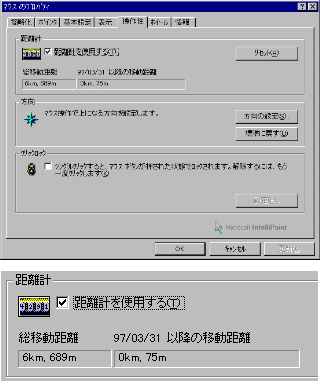 ところで、IntelliMouseを利用するには、同梱のマウスドライバ(IntelliPoint Software)をインストールする必要があるが、このIntelliPoint Softwareも意外と便利な機能が満載されている。ざっと機能を書き出してみると....
ところで、IntelliMouseを利用するには、同梱のマウスドライバ(IntelliPoint Software)をインストールする必要があるが、このIntelliPoint Softwareも意外と便利な機能が満載されている。ざっと機能を書き出してみると....
ところで、IntelliPoint Softwareのほとんどの機能は、結構おおきなお世話的なのも多いのだが、使ってしまうと、Windows95標準のマウス機能ではもの足りなくなってしまうのもまた事実である。ただし、こうしたアシスト機能を一度使ってしまうと、アシスト機能が使えない環境では作業できない体になってしまうというデメリットもあるのを忘れちゃいけない。ちなみに、私は仕事柄色々な環境で作業することが多く、機能的にチープな環境で「え~~~~IntelliPoint入ってないんすか。だっせー」なんて言っちゃうと次から仕事なくなっちゃいますからこうした機能は使わないようにしています。だけど、自分専用など特定のパソコンしか使わない人や、とにかく利用できるパソコンにこうしたアシスト機能をインストールしまくる...なんてことをすれば、より一層便利にマウスを使える.....ハズである。
とまぁ、いろいろと書きつづってきたが、とにかくIntelliMouseはとっても便利なのである。まだ、入手してないひとはいますぐ買いに走ろう。
[Text by 広野忠敏]